探される方の事前設定(機能設定)
機能設定ご利用時の事前設定をご案内します。
- 設定前に「探される方の事前設定(基本設定)」の「位置提供設定をON」と「探される時の設定」を行う必要があります。
キッズケータイ
-
ブザー検索
開く

「ブザー通知」を「ON」に設定します。
【キッズケータイ KY-41C】
[ほごしゃメニュー]→[安心設定]→[イマドコサーチ ケータイお探し]→[ブザー通知]【キッズケータイ SH-03M】
[ほごしゃメニュー]→[イマドコサーチ]→[ブザー通知]- 「ブザー通知」が「OFF」になっているとブザー検索機能はご利用できません(購入時の設定でONとなっています)。
-
電池アラーム通知検索
開く

「電池アラーム通知」を「ON」に設定します。
【キッズケータイ KY-41C】
[ほごしゃメニュー]→[安心設定]→[イマドコサーチ ケータイお探し]→[電池アラーム通知]【キッズケータイ SH-03M】
[ほごしゃメニュー]→[イマドコサーチ]→[電池アラーム通知]- キッズケータイの「電池アラーム通知」が「OFF」になっていると、ご利用できません(購入時の設定でONとなっています)。
-
電源OFF検索
開く

設定方法
「電源オフモード設定」を「簡易電源オフ」に設定します。
【キッズケータイ KY-41C】
[ほごしゃメニュー]→[その他の設定]→[電源オフ]→[電源オフモード設定]【キッズケータイ SH-03M】
[ほごしゃメニュー]→[電源オフ]→[電源オフモード設定]ご注意事項
機能のご利用について
- キッズケータイの電源OFF検索の設定が「OFF」になっていると電源OFF検索機能はご利用できません(購入時の設定でONとなっています)。
- PIN1コード入力設定をご利用中の場合/自動電源OFF設定で電源OFFにした場合/電池が切れた場合は電源OFF検索は実施されません。
飛行機、病院など電源をOFFにするべきところでの対策
キッズケータイは、電源をお切りいただいた状態でも、「電源OFF通知設定」が「ON」に設定されていると、設定された間隔ごとに自動的に電源が入る機種があります。
飛行機、病院など電源をOFFにするべきところでは、下記の操作により完全に電源をお切りいただくか、「電源OFF検索設定」を「OFF」にして電源をお切りください。【キッズケータイ KY-41C】
[ほごしゃメニュー]→[その他の設定]→[電源オフ]→[いますぐ完全電源オフ]【キッズケータイ SH-03M】
[ほごしゃメニュー]→[パスワード入力]→[電源オフ]→[いますぐ完全電源オフ] -
ちょこっと通知検索
開く

「ちょこっと通知」を「ON」に設定します。
【キッズケータイ SH-03M】
[ほごしゃメニュー]→[イマドコサーチ]→[ちょこっと通知]- キッズケータイの「ちょこっと通知設定」が「OFF」になっていると、ご利用できません(購入時の設定でONとなっています)。
-
ちょい前かくにん
開く

「ちょい前かくにんの設定」を「ON」に設定します。
【キッズケータイ KY-41C】
【1】ホーム画面で「保護者メニュー」、「安心設定」の順に選択します。
【2】「イマドコサーチケータイお探し」を選択します。
【3】「ちょい前かくにん」を選択します。
【4】「ちょい前かくにんの設定」を「ON」にします。
【5】「時間帯」を選択します。
【6】「間隔」を選択します。
- キッズケータイの「ちょい前かくにん」が「OFF」になっていると、ご利用できません(購入時の設定はOFFとなっています)。
ご注意事項
- 「探される時の設定」を「許可」にしてください。
「毎回確認」「拒否」「未設定」の場合、本機能をご利用できません。 - ちょい前かくにんの結果は、探される方1人に対して1件です。
- 探される方が検索を許可に設定している探す方全員に位置情報が送信されます。
らくらくホン
-
ブザー検索、ワンタッチブザー検索
開く

らくらくホン(spモード)で事前に「ワンタッチブザー設定」と「ブザー検索設定」を「オン」にします。
また、「ブザー検索設定」を「オン」にすると初回に表示される「ソフトウェア利用許諾契約書」に事前に同意をしていただく必要があります。らくらくスマートフォン F-42A
「本体設定」を選択します。
「その他」を選択します。
「緊急時ブザー」を選択します。
「緊急時ブザー」の設定を「オフ」から「オン」に変更します。
「ブザー検索設定」の設定を「オフ」から「オン」に変更します。
アプリケーションプライバシーポリシーとソフトウェア使用許諾規約をご確認の上、チェックボックスにチェックして「利用開始」を選択します。
設定が完了します。
らくらくホン F-02J
ワンタッチブザー設定&ブザー検索設定
「メニュー」から「あんしん機能を使う」を選択します。
「ワンタッチブザーを使う」を選択します。
「ワンタッチブザーを設定する」を選択します。
「有効にする」に変更します。
自動音声電話発信の設定を行います。
「ブザー検索を設定する」を選択します。
「検索する」を選択します。
ドコモ位置情報のアプリケーションプライバシーポリシーとソフトウェア使用許諾規約に同意
「メニュー」から「設定を行う」を選択します。
「ドコモサービスを設定する」を選択します。
「ドコモ位置情報を設定する」を選択します。
アプリケーションプライバシーポリシーとソフトウェア使用許諾規約をご確認の上、チェックボックスにチェックをして「利用開始」を選択します。
- すでに同意している場合は不要です。
ご注意事項
- ワンタッチブザー検索機能をご利用になる前に、探される方にドコモ位置情報アプリの位置情報設定など、探される方の設定を行っていただく必要がございます。
- ドコモ位置情報アプリの位置提供設定が「電話帳登録外拒否」に設定されていると、ワンタッチブザー検索機能をご利用になれません。必ずドコモ位置情報アプリの位置提供設定を「ON」にしてご利用ください。
- ワンタッチブザー検索機能は緊急検索機能のため、「探される時の設定」で「毎回確認」に設定していても、検索の度に許可操作をすることなく居場所が送信されます。
-
電池アラーム通知検索
開く

「ドコモ位置情報」アプリの「電池アラーム通知検索」をONにしていただく必要があります。
「設定」→「ドコモのサービス/クラウド」→「ドコモ位置情報」→「電池切れ通知設定」→「電池アラーム通知」
- 電池アラーム通知の設定がOFFになっていると、電池アラーム通知検索機能はご利用できません(購入時の設定でOFFになっています)。
- 「ドコモ位置情報」アプリを最新のバージョンにしていただくことでご使用になれます。
ドコモ スマートフォン/タブレット/ケータイ(spモード)
-
ブザー検索
開く

ドコモ位置情報アプリで「ブザー検索」のショートカットを作成いただくと、緊急時にすぐ使うことができます。
ショートカットの作成は、ドコモ位置情報アプリの「ブザー検索」を選択し、「ホーム画面にブザー検索のショートカットを作成します」のチェックボックスにチェックをして「OK」を選択します。
「設定」を選択します。
「ドコモのサービス/クラウド」を選択します。
「ドコモ位置情報」を選択します。
上記画面の内容を確認し、チェックを入れ、「利用開始」を選択します。
ドコモ位置情報アプリの「ブザー検索」を選択します。
「ショートカットを作成する」を選択します。
ホーム画面上に「ブザー検索」アイコンが表示されます。
-
電池アラーム通知検索
開く

「ドコモ位置情報」アプリの「電池アラーム通知検索」をONにしていただく必要があります。
「設定」→「ドコモのサービス/クラウド」→「ドコモ位置情報」→「電池切れ通知設定」→「電池アラーム通知」
- 電池アラーム通知の設定がOFFになっていると、電池アラーム通知検索機能はご利用できません(購入時の設定でOFFになっています)。
- 「ドコモ位置情報」アプリを最新のバージョンにしていただくことでご使用になれます。
-
ちょい前かくにん
開く

「ちょい前かくにんの設定」を「ON」に設定します。
【1】「ちょい前かくにん設定」を選択します。
【2】「ちょい前かくにんの設定」を「ON」にします。
【3】「時間帯」を選択します。
【4】「間隔」を選択します。
- 「ちょい前かくにん」が「OFF」になっていると、ご利用できません(購入時の設定はOFFとなっています)。
ご注意事項
- 「探される時の設定」を「許可」にしてください。
「毎回確認」「拒否」「未設定」の場合、本機能をご利用できません。 - ちょい前かくにんの結果は、探される方1人に対して1件です。
- 探される方が検索を許可に設定している探す方全員に位置情報が送信されます。
- 画面はイメージです。
- 「090XXXXXXXX」は、実際の電話番号です。

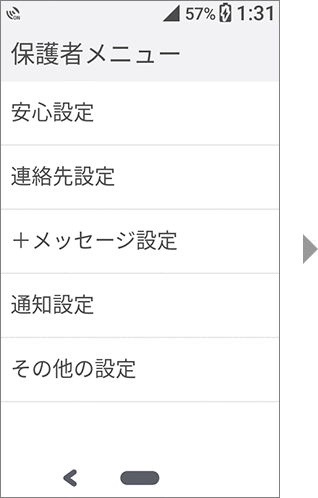
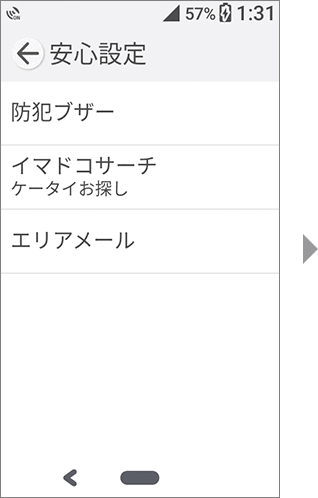
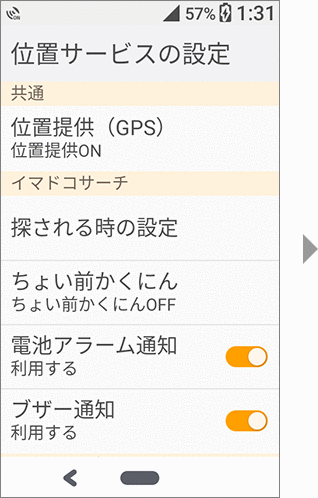
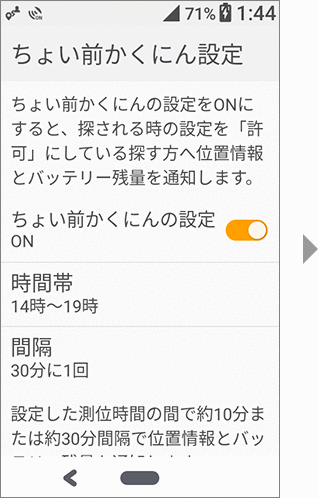
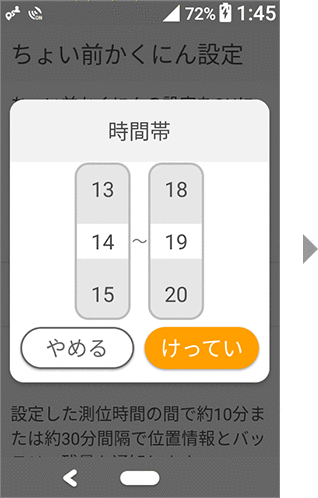
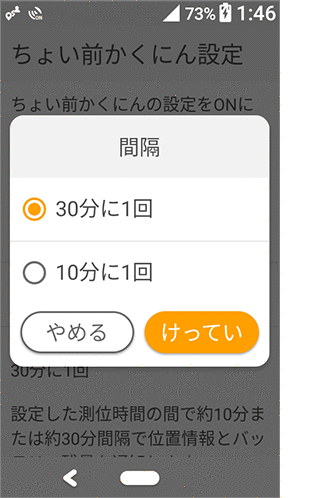
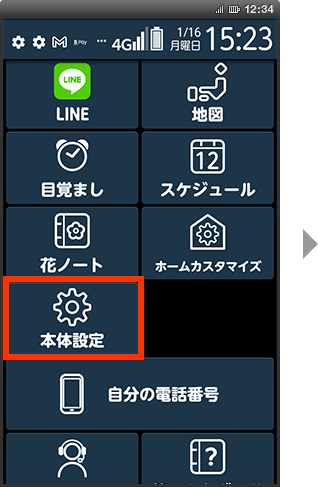
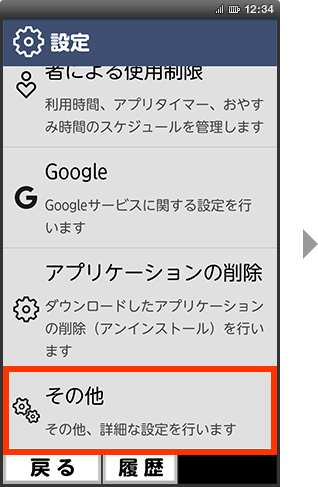
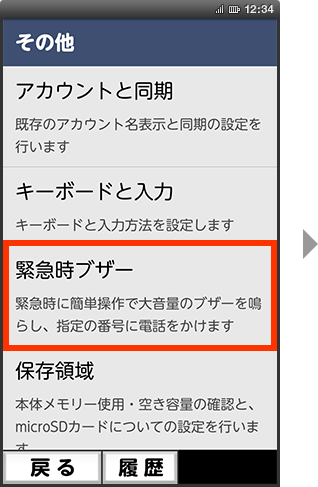
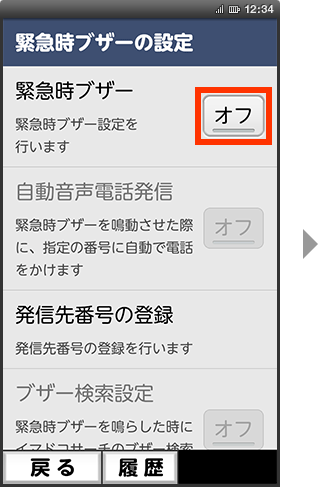
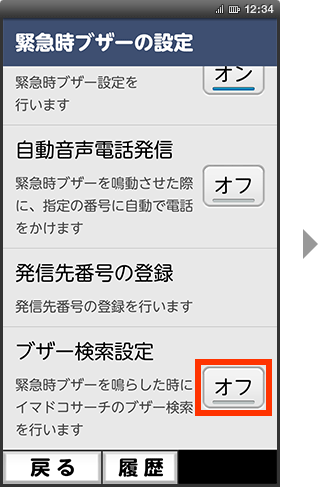
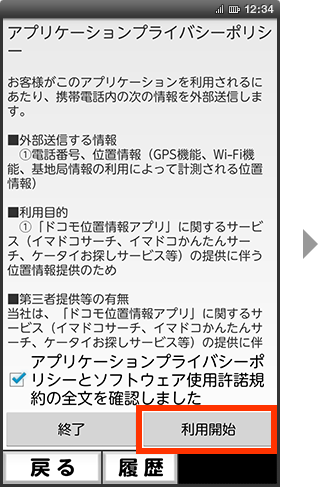
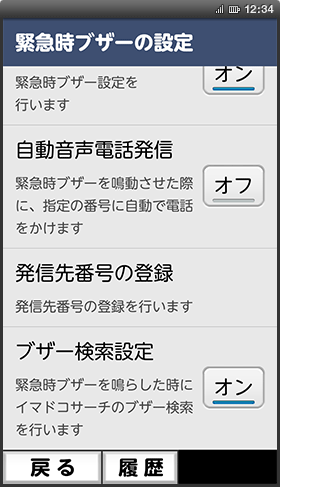
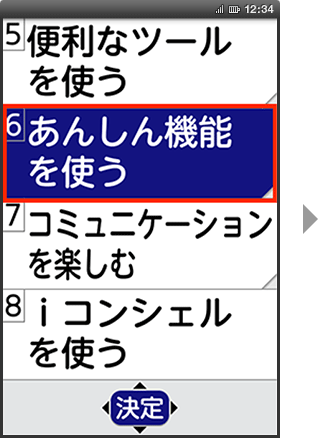
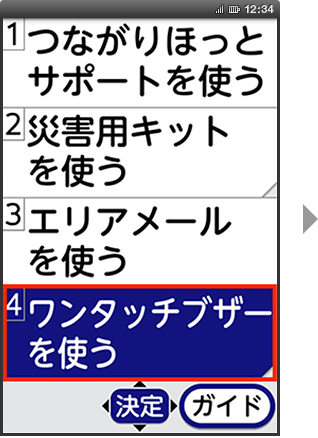
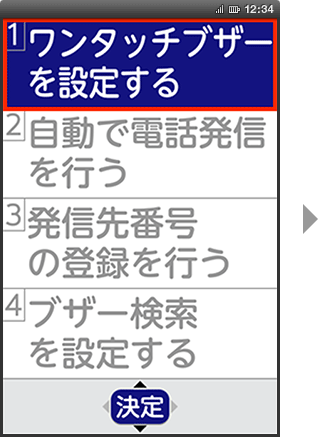
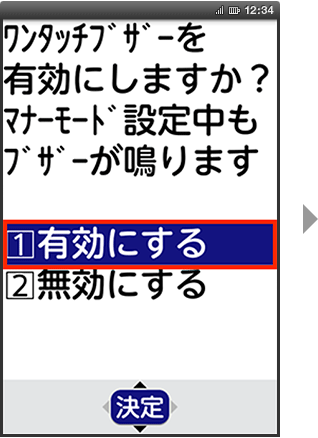
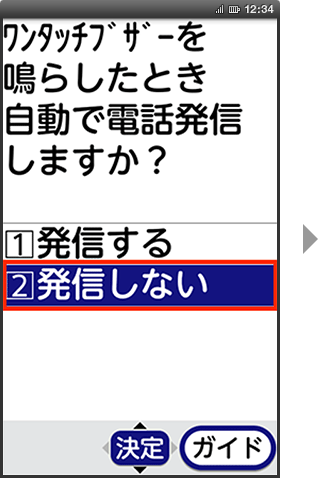
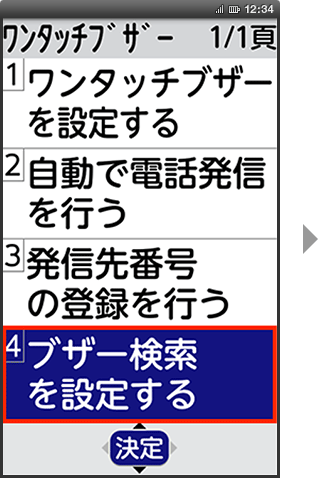
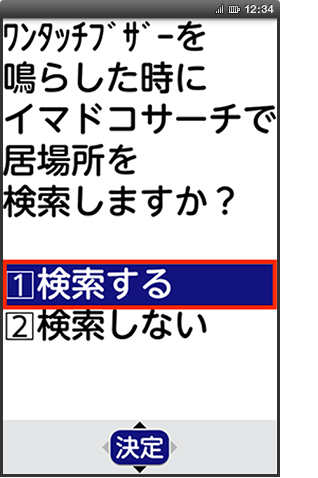
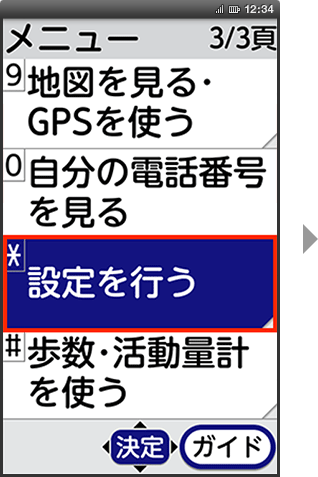
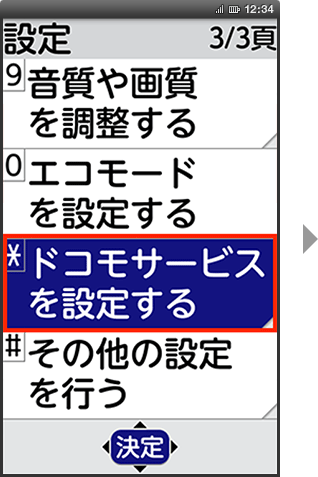
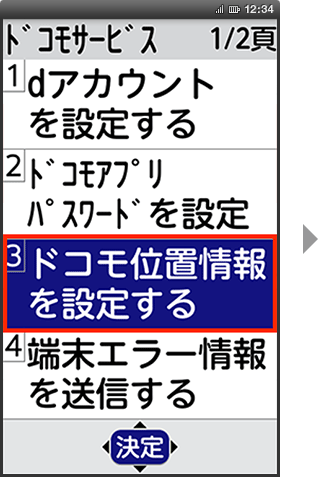
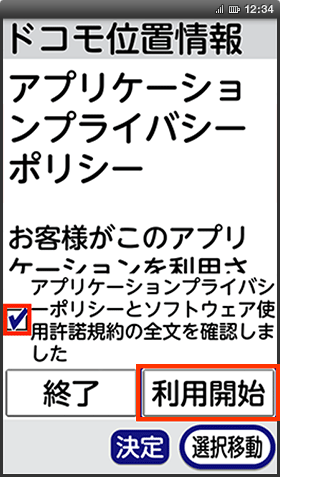
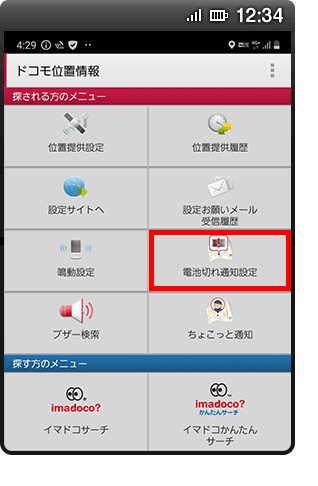
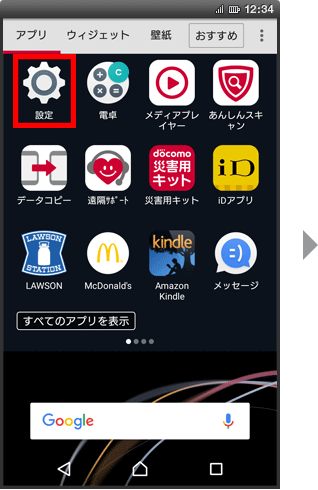
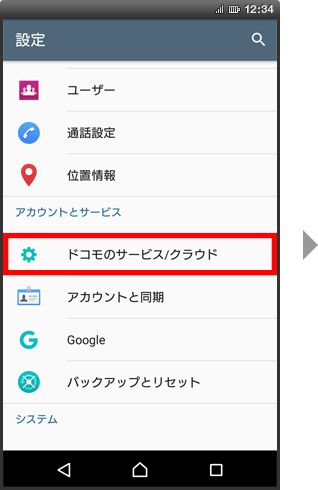
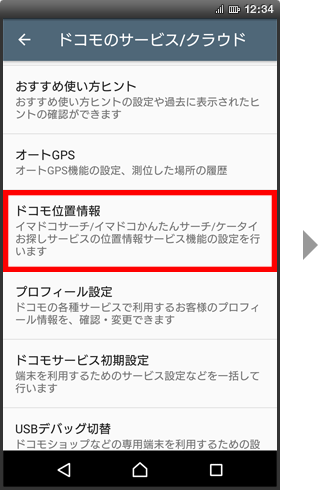
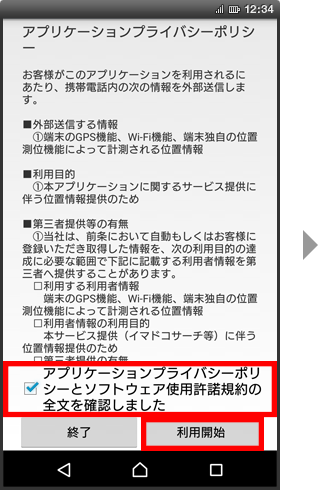
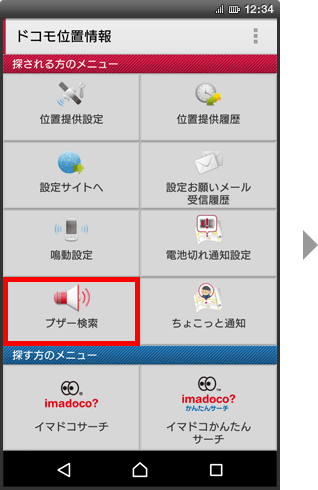
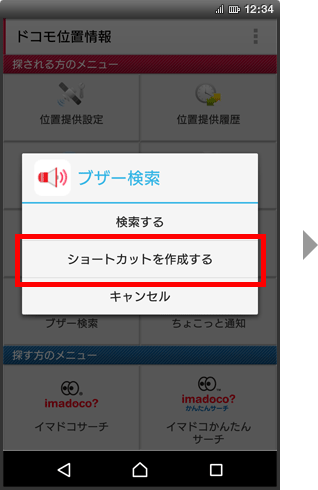
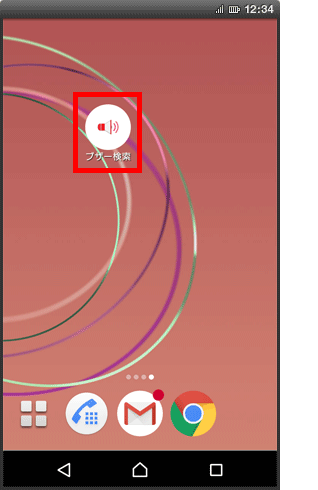
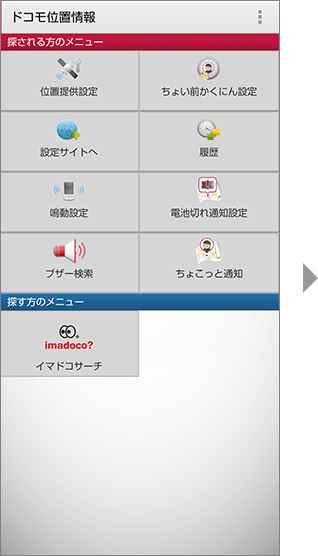
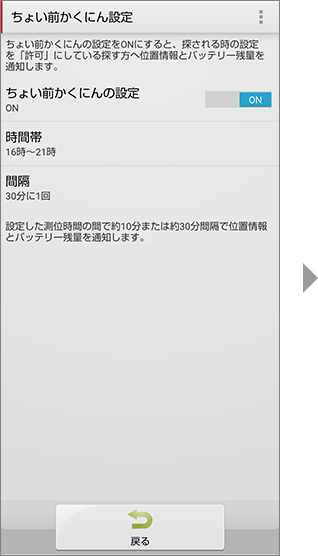
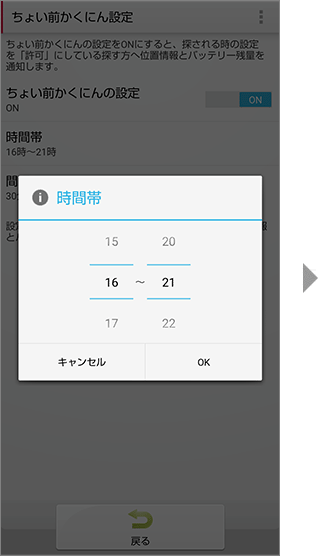
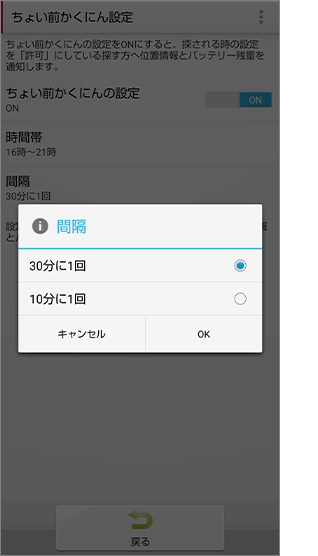


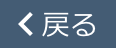 を押すとこのチャットを継続したまま画面を最小化できます。
を押すとこのチャットを継続したまま画面を最小化できます。